作为电脑使用的核心输入设备,键盘承载着我们与计算机之间的沟通。每个按键都有着特定的功能,熟练使用键盘不仅能提高工作效率,还能为我们带来更多的便利和乐趣。本文将深入解析电脑键盘各个按键的功能和用途,帮助读者更好地了解和运用键盘。

一、“Esc”键——打破困境的钥匙
“Esc”是“Escape”的缩写,意为“逃避”或“取消”。这个按键通常用于取消当前操作或者关闭对话框。比如,在浏览器中按下“Esc”键可以停止网页的加载;在玩游戏时,按下“Esc”键可以暂停游戏。无论是在工作还是娱乐中,它都是我们打破困境的重要钥匙。
二、“F1”至“F12”——灵活多变的功能键
“F”代表Function(功能),而后面的数字则表示不同的功能键。这些键在不同的软件和操作系统中有不同的作用。例如,在大多数应用程序中,按下“F1”键可以打开帮助文档;在某些游戏中,“F5”键可以保存进度。这些功能键给予了用户灵活多变的操作方式,让我们更加高效地使用电脑。

三、“Tab”键——快速切换焦点的利器
“Tab”键常用于在窗口和表单之间进行焦点切换。当我们在浏览器中打开多个标签页时,按下“Tab”键可以快速切换不同的页面。在输入表格时,按下“Tab”键可以快速跳到下一个输入框。它的存在让我们在操作电脑时更加便捷,提高了我们的工作效率。
四、“CapsLock”键——大小写切换的利器
“CapsLock”键用于切换字母的大小写。当按下“CapsLock”键后,输入的字母将自动转换为大写形式。再次按下该键,字母将恢复为小写形式。这个功能方便了我们在书写过程中切换大小写,避免了频繁按下Shift键的麻烦。
五、“Shift”键——大小写切换与特殊字符的利器
“Shift”键常用于切换字母的大小写。同时,结合其他按键使用,“Shift”键可以输入键盘上的特殊字符,如“!”,“@”,“#”等。在编辑文档或者发送邮件时,熟练使用“Shift”键可以让我们更加方便地输入各种符号和特殊字符。
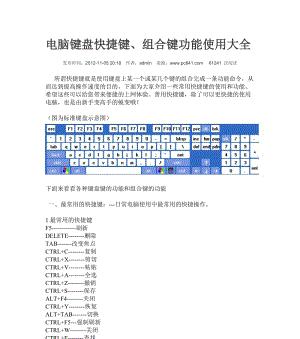
六、“Ctrl”键——多功能组合键的基础
“Ctrl”键是Control(控制)的缩写。它通常与其他键一起使用,构成多种多样的组合键。例如,“Ctrl+C”可以复制选中的内容,“Ctrl+V”可以粘贴剪贴板中的内容,“Ctrl+Z”可以撤销上一步操作。这些组合键为我们提供了更多的快捷操作方式,大大提高了效率。
七、“Alt”键——窗口切换与菜单激活的神奇键
“Alt”键可用于切换焦点、激活菜单或调整窗口大小。当我们同时按下“Alt+Tab”键时,可以快速切换不同的窗口。在许多软件中,按下“Alt”键还会显示快捷菜单,让我们能够更加便捷地进行操作。
八、“Space”键——打开和关闭的奇妙之门
“Space”键位于键盘的中央,用于输入空格。在浏览网页时,按下“Space”键可以向下滚动页面;在查看文档时,按下“Space”键可以向下翻页。这个简单的按键为我们提供了许多便利,让我们更加轻松地浏览和阅读内容。
九、“Enter”键——确认和执行的关键
“Enter”键常用于确认输入和执行操作。在输入密码或者回复邮件时,按下“Enter”键表示我们已经完成了输入或者编辑。而在文件管理或者文字编辑中,按下“Enter”键可以执行某些操作,如重命名文件或者换行。
十、“Backspace”键——删除与修正的好帮手
“Backspace”键通常位于键盘左上角,用于删除光标前的一个字符。当我们发现输入错误时,按下“Backspace”键可以快速删除,并修正输入的内容。这个简单的按键在日常使用中频繁出现,帮助我们纠正错误,提高书写质量。
十一、“Delete”键——删除和清除的得力助手
“Delete”键通常位于键盘右上角,用于删除光标后的一个字符。当我们需要删除一段文字或者清空输入框时,按下“Delete”键可以快速完成操作。在文档编辑和文件管理中,它是我们的得力助手。
十二、“Ctrl+Alt+Delete”——解决问题的终极组合
“Ctrl+Alt+Delete”组合键在Windows操作系统中被称为“三指禅”。它可以打开Windows任务管理器,帮助我们结束不响应的程序或者重启计算机。当我们遇到计算机问题时,按下这个组合键可以解决许多困扰。
十三、“PrintScreen”键——截图的魔力键
“PrintScreen”键通常位于键盘右上角,用于截取当前屏幕的图像。按下该键后,可以将屏幕的内容复制到剪贴板中。我们可以使用其他软件,如画图工具,将截图进行编辑和保存。这个功能强大的键可以帮助我们快速捕捉和分享屏幕内容。
十四、“NumLock”键和小键盘——数字输入和方向控制的利器
“NumLock”键通常位于小键盘的左侧,用于切换小键盘的输入模式。当我们需要输入数字时,按下“NumLock”键可以启用小键盘的数字输入功能。除了数字输入,小键盘上的方向键也非常有用,可以控制光标的移动和文本选择。
十五、电脑键盘上的每一个按键都有着独特的功能和作用,熟练掌握这些按键可以大大提高我们在电脑上的操作效率。无论是在工作中还是娱乐中,键盘都是我们重要的工具之一。希望本文能帮助读者更好地理解和运用电脑键盘的按键功能。
标签: #电脑键盘按键功能

